Corrigir: Adobe Premiere Pro Não Usando GPU [5 Maneiras]
 Adobe Premiere Pro é um favorito entre os criativos, portanto, não é incomum encontrá-lo em vários PCs. Dito isso, ele tem sua própria cota de falhas, e uma delas é não utilizar a GPU.
Adobe Premiere Pro é um favorito entre os criativos, portanto, não é incomum encontrá-lo em vários PCs. Dito isso, ele tem sua própria cota de falhas, e uma delas é não utilizar a GPU.
O software de edição de vídeo renderiza muitos gráficos, portanto, é esperado que a GPU seja um ingrediente essencial se você deseja obter o melhor desempenho dela. Neste artigo, vamos explorar maneiras de garantir que o Premiere Pro esteja utilizando sua GPU para que você possa aproveitar o programa.
Por que o Adobe Premiere Pro não está usando a GPU?
Quando você renderiza, como ao exportar uma imagem, o Premiere Pro utiliza a GPU. Às vezes, isso não acontece por vários motivos:
- Sem GPU dedicada – Embora cada PC venha com uma GPU integrada, ela é limitada. Você precisará de uma GPU dedicada, especialmente se suas tarefas exigirem muita renderização.
- Driver corrompido/faltantes – Se por algum motivo seu sistema ficou com drivers corrompidos ou durante uma atualização você ficou sem drivers, o Premiere Pro pode não utilizar a GPU.
- GPU não reconhecida – Se você tem uma GPU dedicada, mas por algum motivo, seu PC não consegue detectar a segunda GPU, o Premiere Pro pode não conseguir usar a GPU para renderizar gráficos.
- GPU mais antiga – Se você tem um computador mais antigo com uma placa-mãe que não suporta a tecnologia gráfica mais recente, então o Adobe Premiere Pro não conseguirá usar a GPU.
- Drivers desatualizados – Com o tempo, os drivers ficam desatualizados e o driver de vídeo se torna não suportado ou incompatível. É uma boa prática atualizar seus drivers regularmente.
Como posso corrigir o Adobe Premiere Pro não usando a GPU?
Algumas verificações que podem ajudar antes de qualquer solução avançada incluem:
- Verifique se você instalou a versão correta do Adobe Premiere Pro.
- Assegure-se de que não há aplicativos conflitantes usando a mesma placa gráfica que o Adobe Premiere Pro.
- Certifique-se de ter memória suficiente disponível para sua máquina (RAM).
- Desinstale quaisquer complementos de terceiros que possam estar interferindo no Premiere Pro.
1. Ajuste suas configurações gráficas
-
Clique na tecla do Windows e clique em Configurações.
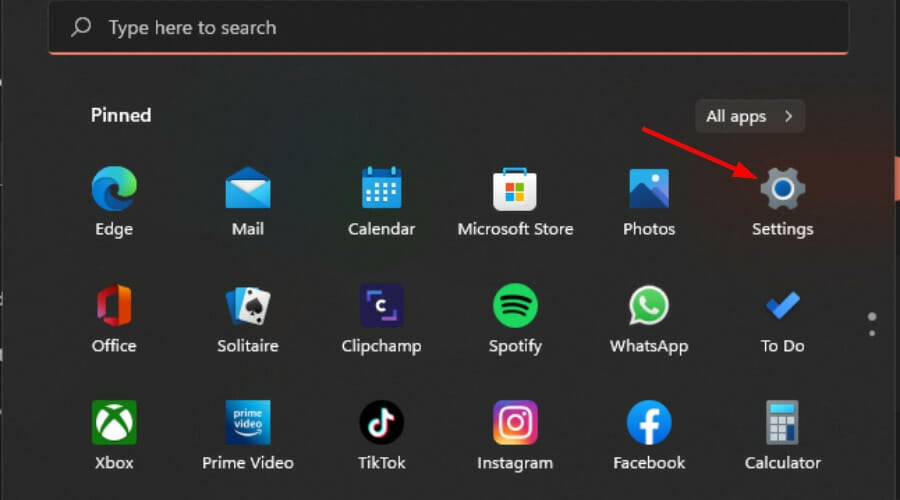
-
Clique em Sistema no painel à esquerda, depois selecione Exibição.
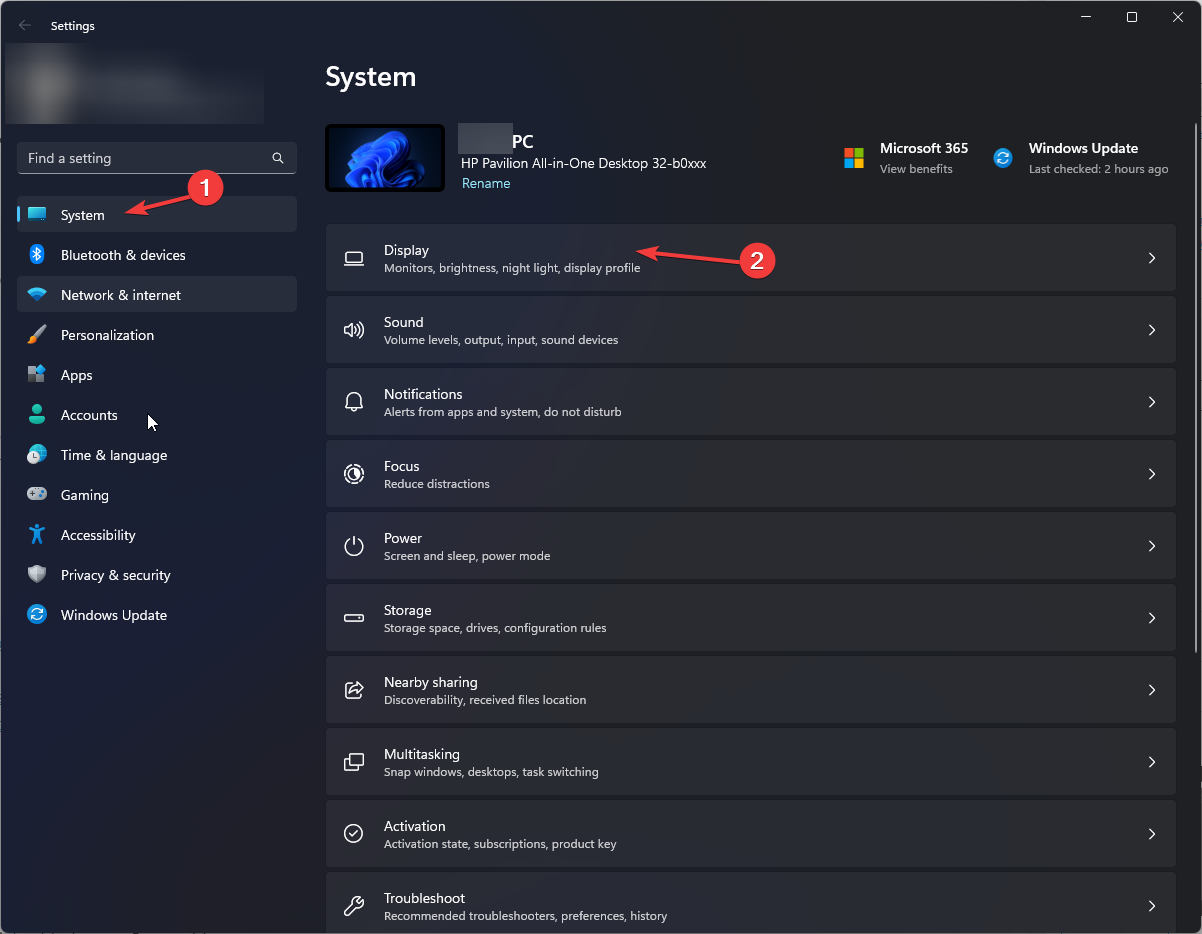
-
Sob Configurações relacionadas, clique em Gráficos.

- Selecione Adobe Premiere Pro na lista e clique em Opções.
-
Agora, escolha Alto desempenho e clique em Salvar.
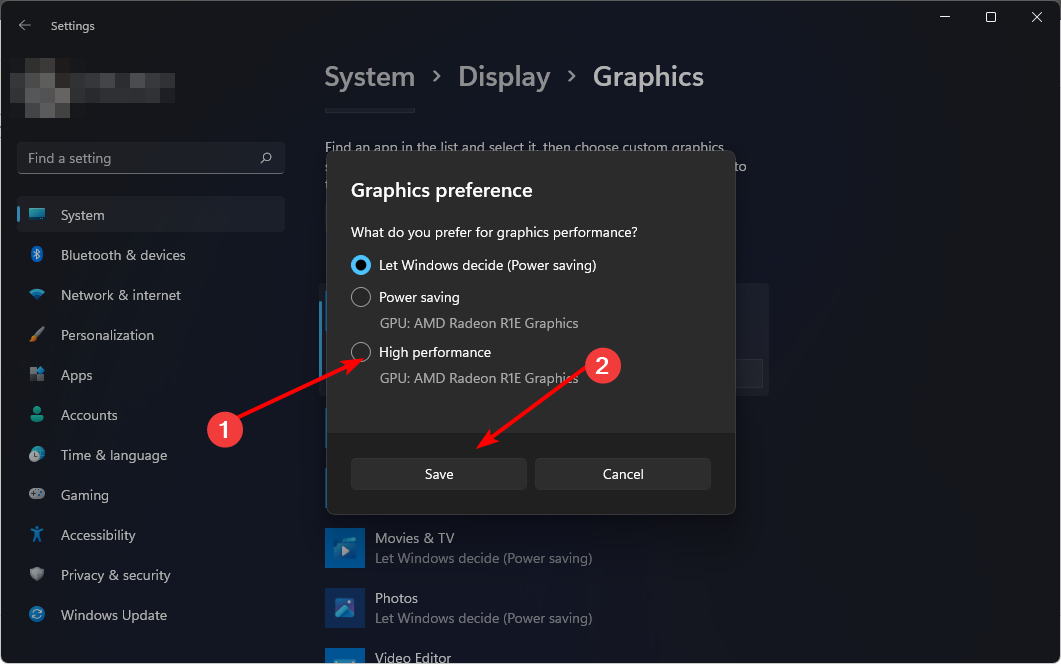
2. Ative a aceleração de hardware
-
Execute o Adobe Premier Pro e então clique em Arquivos no canto superior esquerdo e selecione Configurações do Projeto.
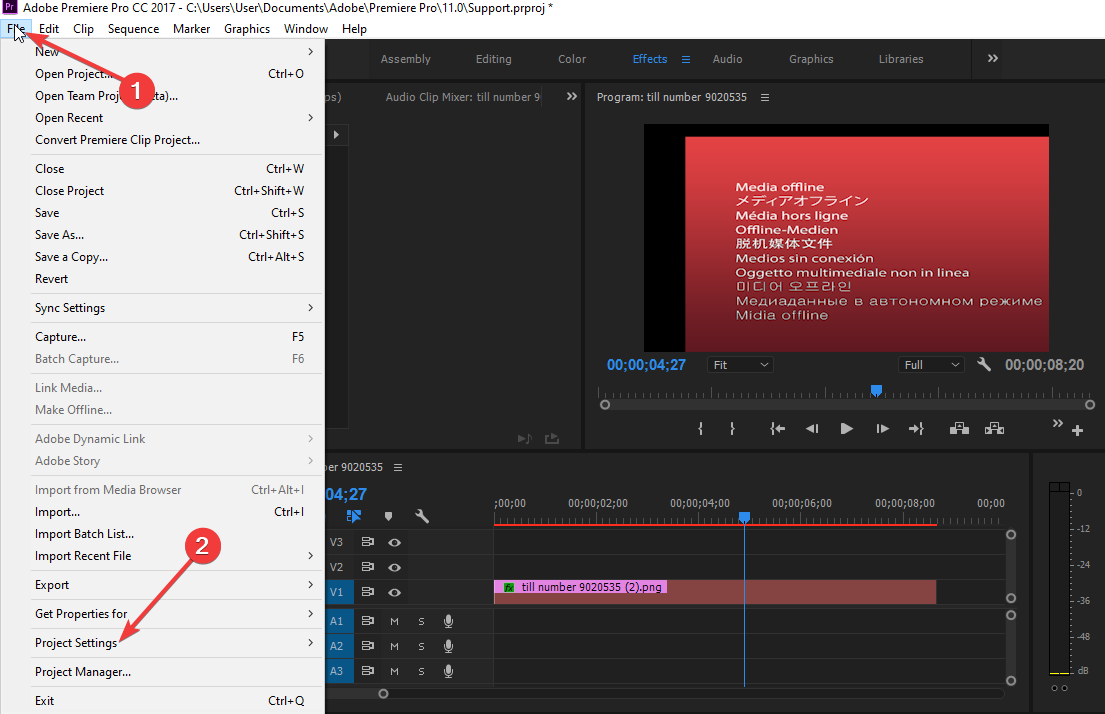
-
Clique em Geral no menu suspenso estendido.
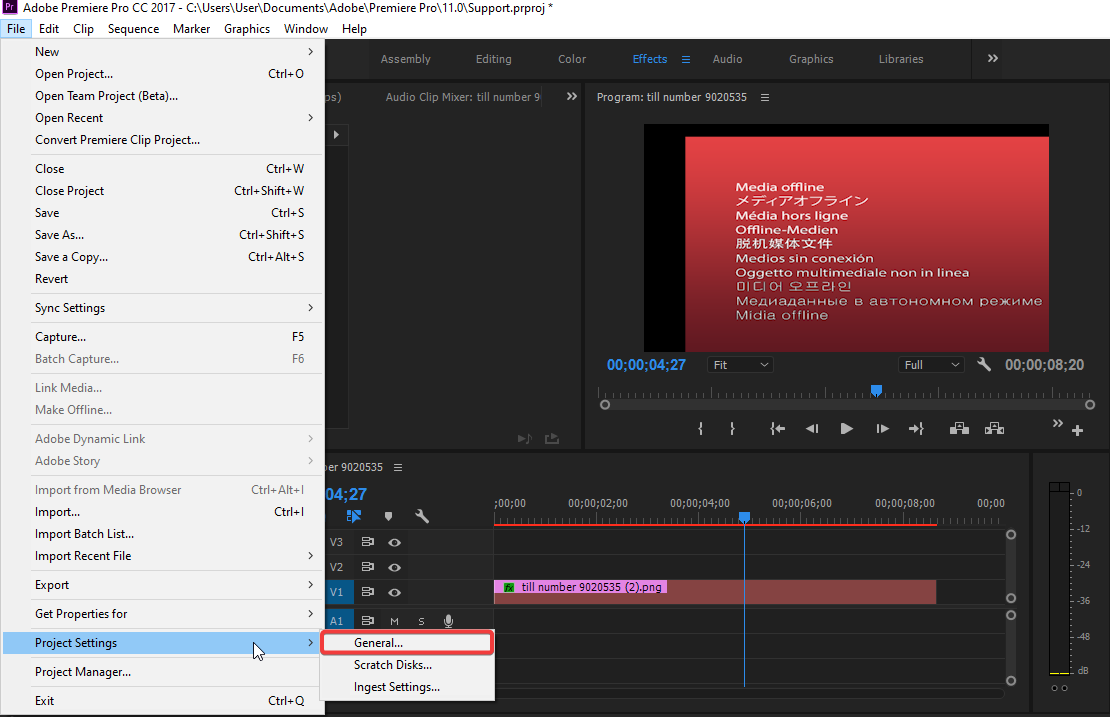
-
Clique na seta para abrir o menu suspenso, Renderer, na seção Renderizador de Vídeo e Reprodução, e então selecione Aceleração GPU do Motor de Reprodução Mercury.
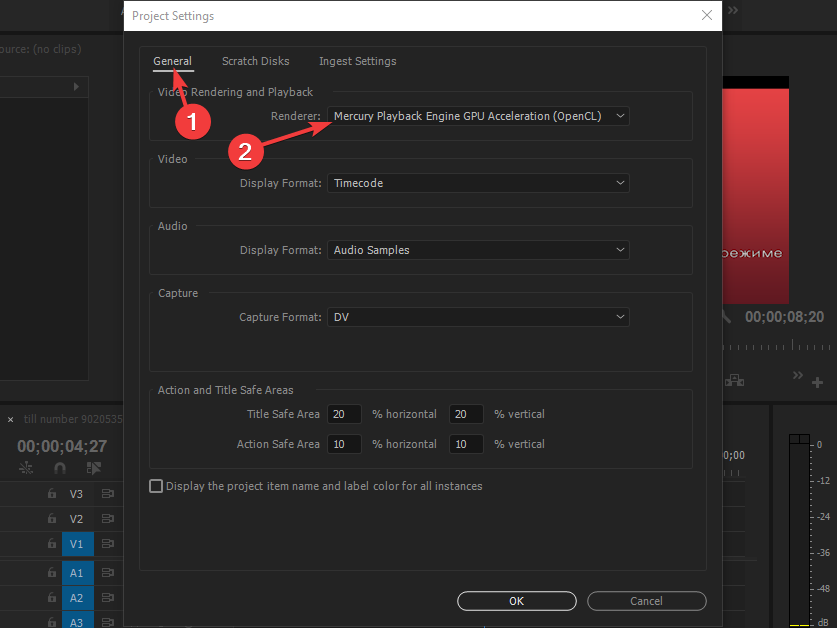
-
Clique em OK para salvar as alterações.
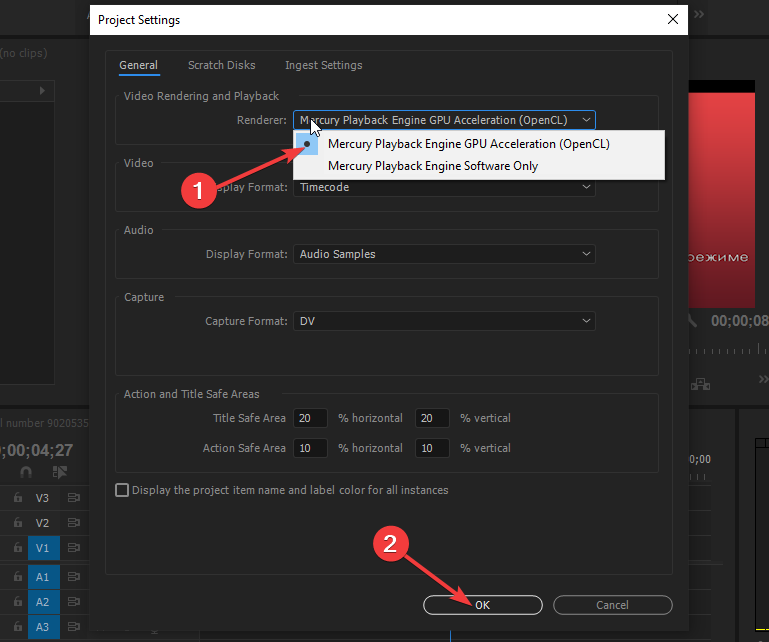
3. Atualize seus drivers gráficos
-
Clique no ícone do Menu Iniciar, digite Gerenciador de Dispositivos na barra de pesquisa e clique em Abrir.
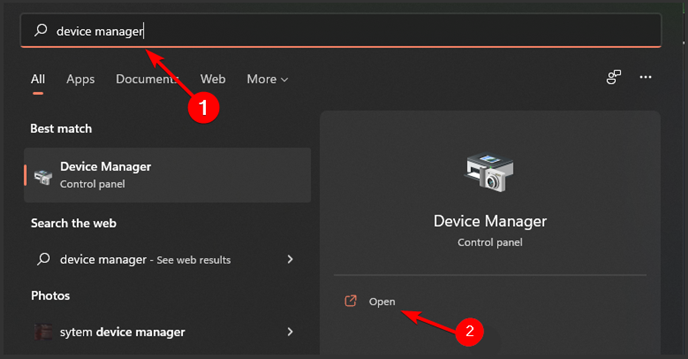
-
Navegue até Adaptadores de vídeo para expandir, clique com o botão direito em sua placa gráfica e selecione Atualizar driver.
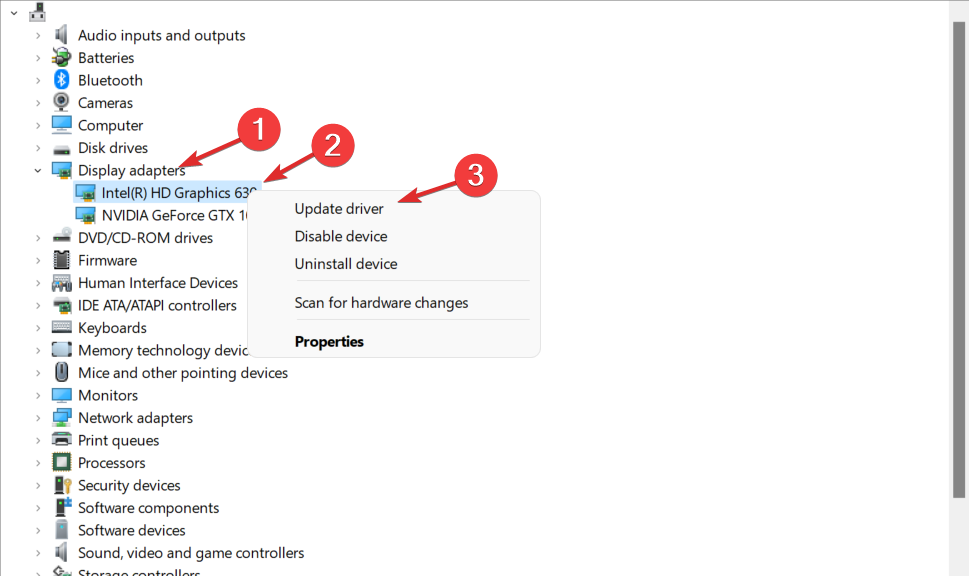
-
Selecione Pesquisar automaticamente por drivers.
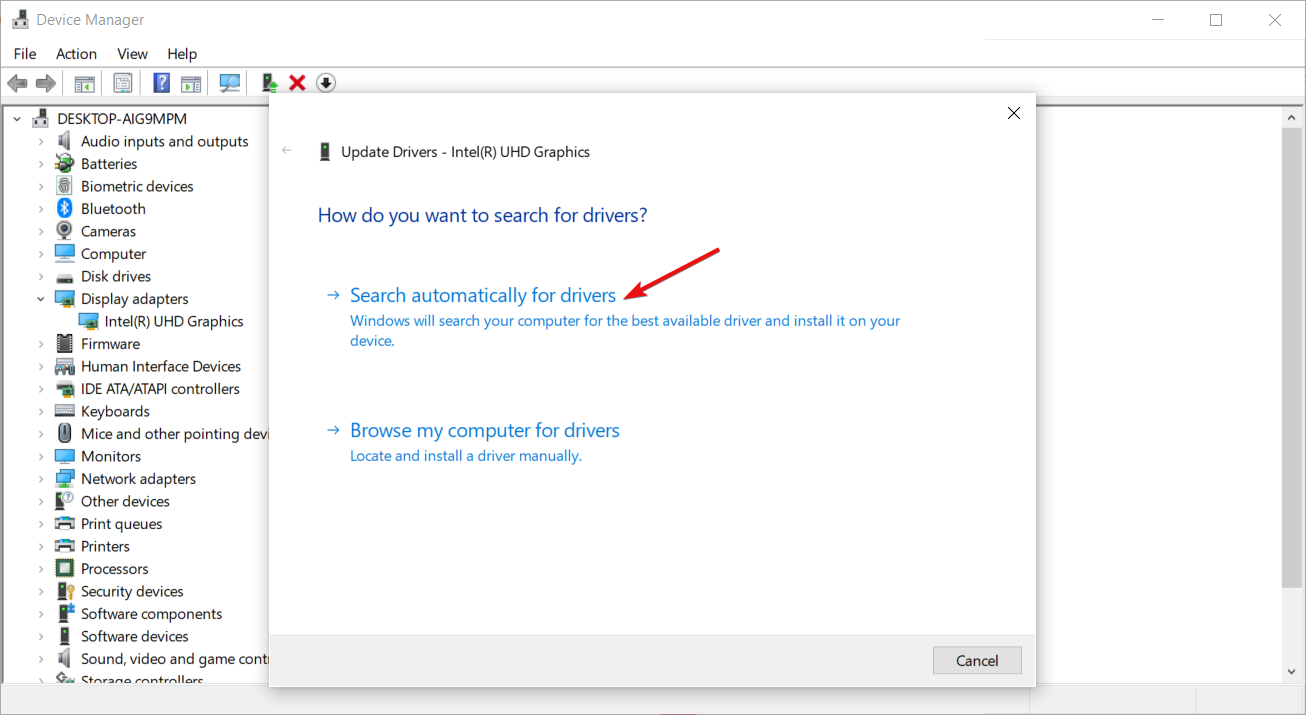
Um método mais fácil seria instalar uma ferramenta de atualização de driver, especialmente se você não estiver familiarizado com a atualização manual de drivers. Ferramentas poderosas, como o PC HelpSoft Driver Updater, podem ser de grande ajuda ao lidar com drivers desatualizados.
⇒ Obtenha o PC HelpSoft Driver Updater
4. Execute o Premiere Pro na sua GPU dedicada
-
Clique no ícone do Menu Iniciar, digite Gerenciador de Dispositivos na barra de pesquisa e clique em Abrir.
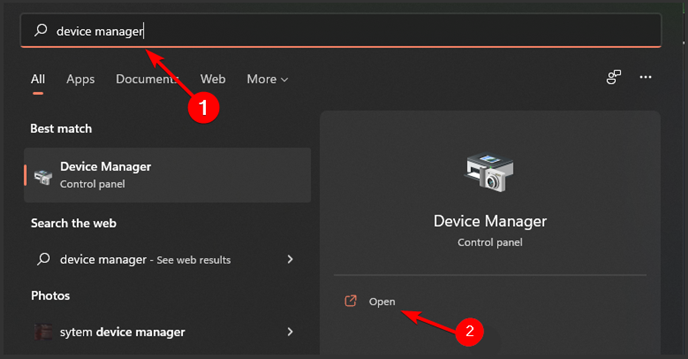
-
Navegue até Adaptadores de vídeo para expandir, clique com o botão direito em sua placa gráfica e selecione Desabilitar dispositivo.
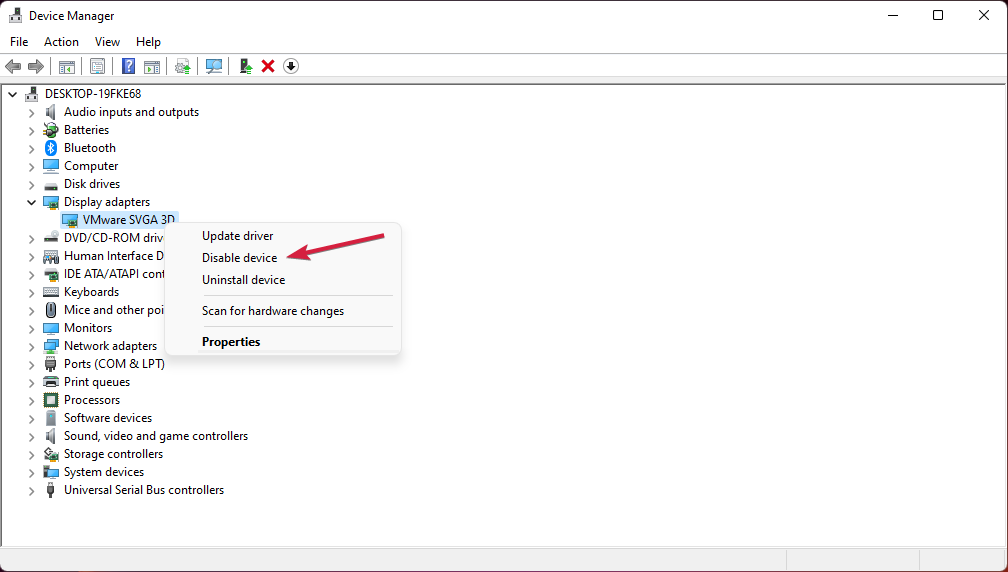
- Em seguida, abra o painel de controle da sua placa gráfica dedicada (neste caso, o Painel de Controle da Nvidia).
-
Selecione Gerenciar configurações 3D no painel de navegação à esquerda.
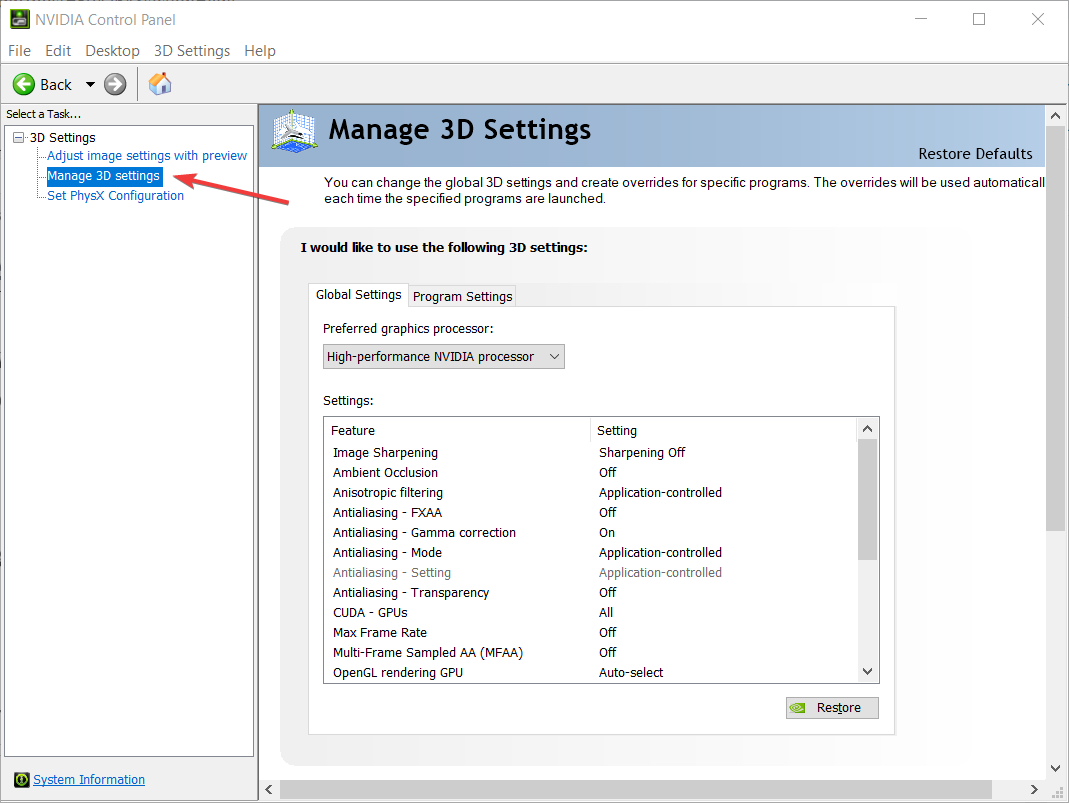
-
Escolha um processador NVIDIA de alto desempenho no menu suspenso Processador gráfico preferido.
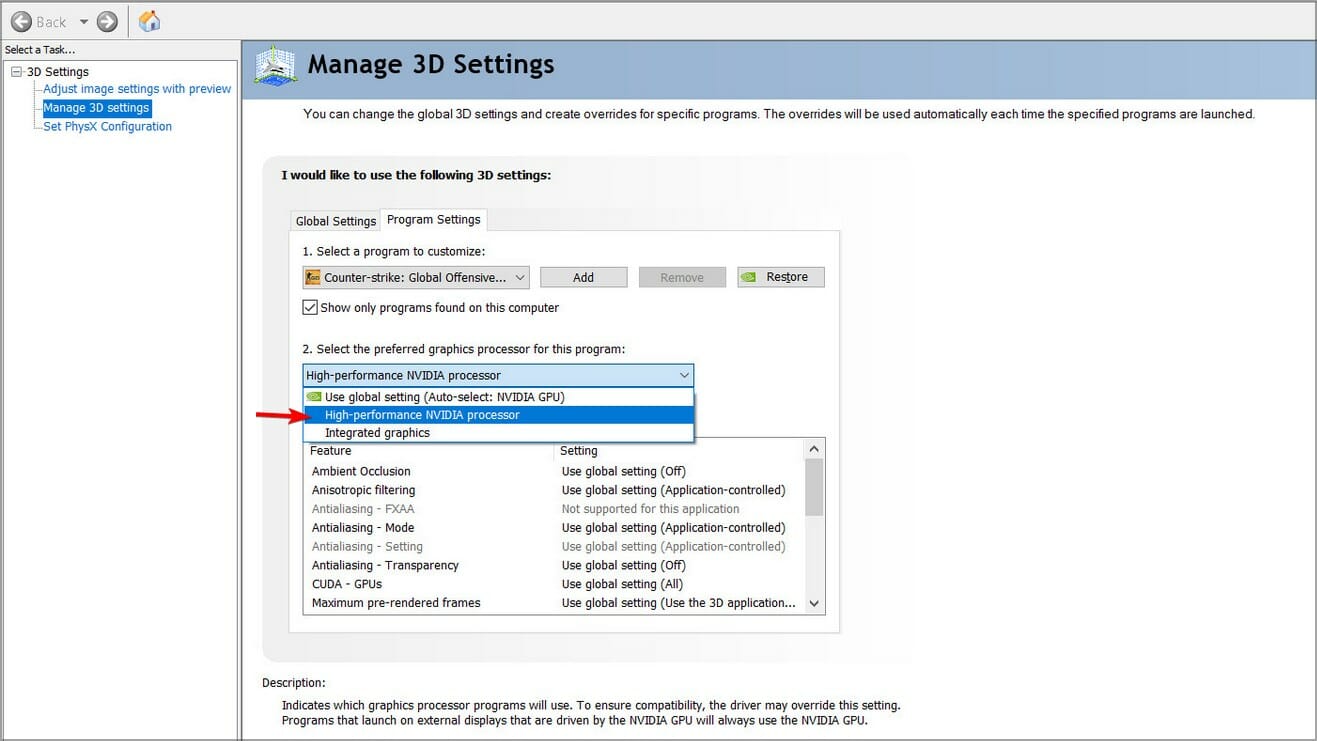
- Reinicie seu PC.
5. Reinstale o Adobe Premiere Pro
-
Pressione a tecla do Windows, digite Painel de Controle na barra de pesquisa e clique em Abrir.
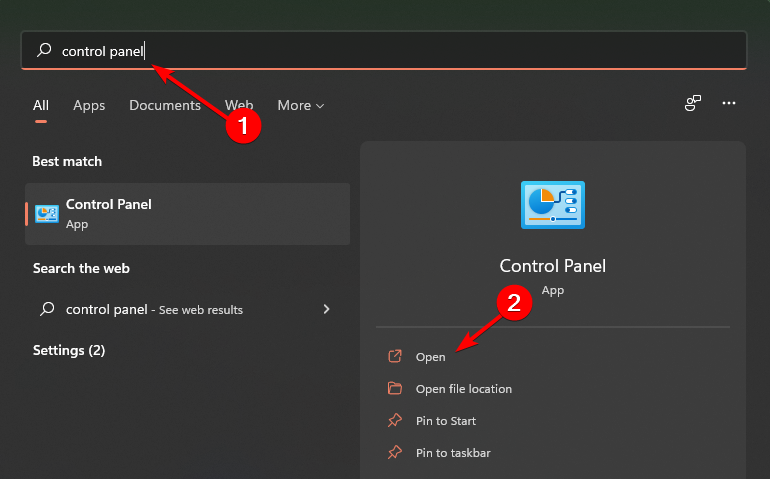
-
Selecione Programas e clique em Desinstalar um programa.
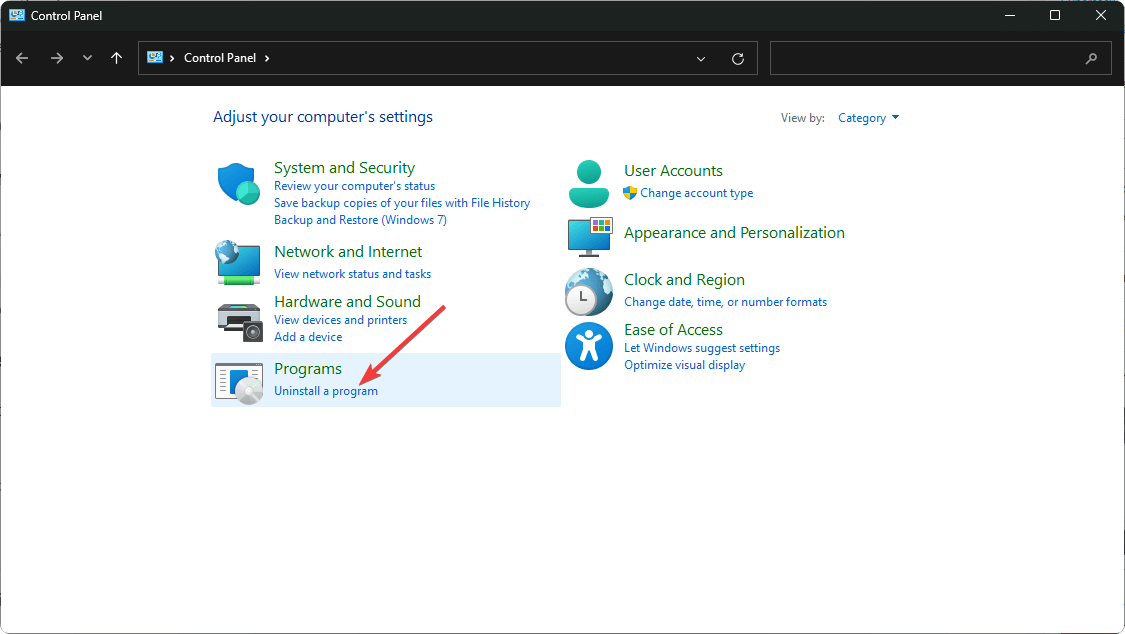
-
Localize o aplicativo Adobe Creative Cloud e clique em Desinstalar.
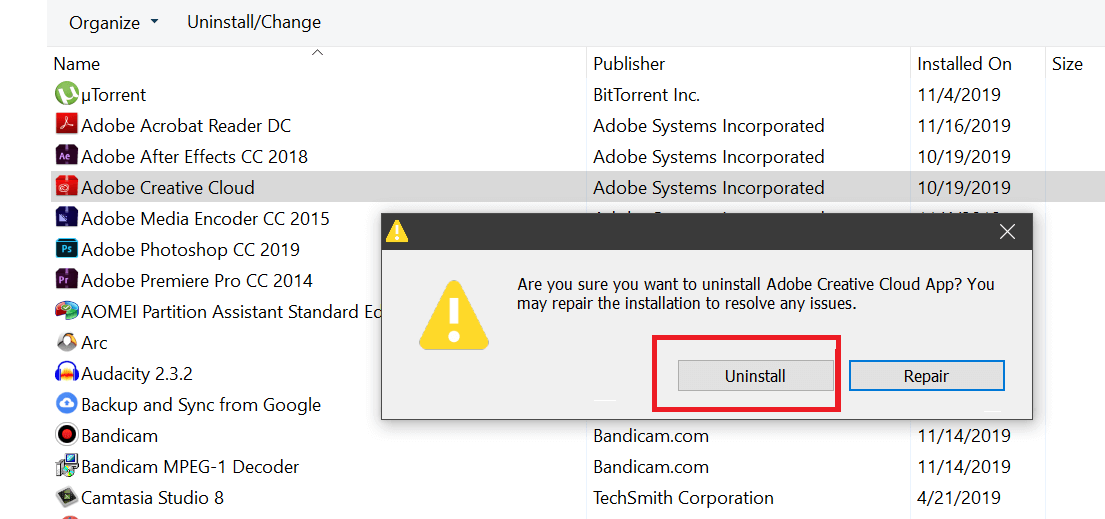
- Selecione Remover para se livrar de todas as configurações danificadas e plugins de terceiros.
- Aguarde a conclusão do processo de desinstalação e reinicie seu computador.
- Redownload o aplicativo Adobe Creative Cloud e procure por Premiere Pro.
-
Clique no botão Instalar ao lado do app.
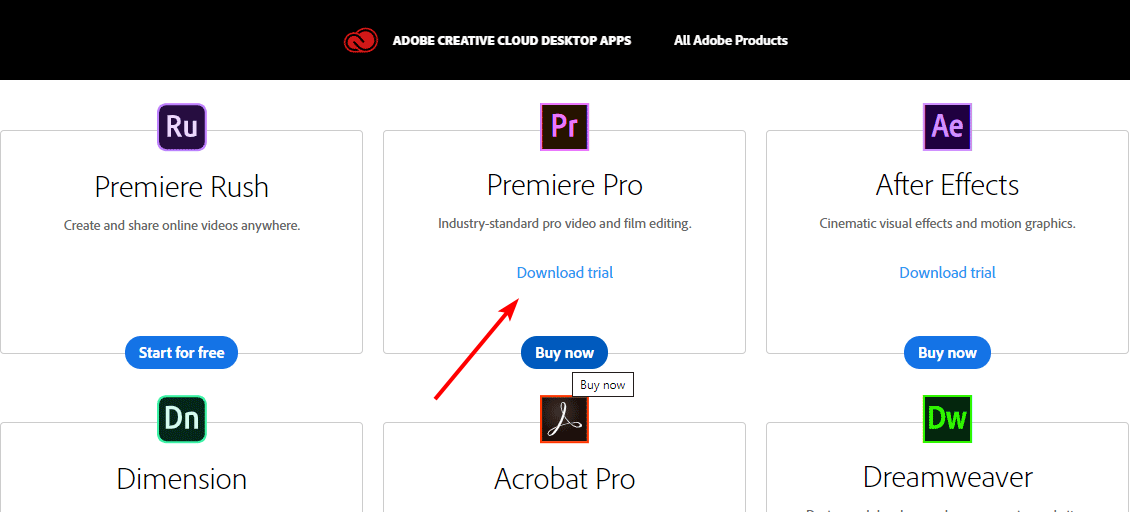
E é assim que você garante que o Premiere Pro use a GPU para renderização. Se o problema era o Premiere Pro exportando sem usar a GPU, ou o vídeo completo não exportando, você pode tentar renomear o arquivo e ver se ajuda.
Isso é tudo que temos para este artigo, mas se você experimentar qualquer outro problema relacionado, como o erro 16 do Adobe, sinta-se à vontade para consultar nosso guia abrangente para uma solução rápida.
Deixe-nos saber de qualquer outra dica e truque que você tenha no comentário abaixo se você esteve enfrentando o mesmo problema.













